Le Sony Dualsense se distingue comme le meilleur contrôleur PS5 , offrant des fonctionnalités innovantes, une excellente poignée et une conception ergonomique qui améliorent votre expérience de jeu sur la PlayStation 5 . Cependant, le connecter aux meilleurs PC de jeu peut sembler intimidant, en particulier compte tenu des expériences passées avec le DualShock 4. Explorons à quel point il est simple de connecter votre dualSense à un PC.

Éléments nécessaires pour associer le contrôleur PS5 avec PC
Pour lier avec succès votre contrôleur DualSense à votre PC, vous aurez besoin de ce qui suit:
- Câble USB-C prêt pour les données
- Adaptateur Bluetooth pour PC
La connexion de votre dualSense à un PC pourrait présenter un léger défi si vous n'êtes pas préparé. Le dualSense n'inclut pas de câble USB lorsqu'il est acheté séparément, et tous les PC ne sont pas équipés de Bluetooth. Pour coupler votre contrôleur, vous aurez besoin d'un câble USB-C qui prend en charge le transfert de données (notez que certains câbles budgétaires ne fournissent que de l'énergie). Vous pouvez utiliser un câble USB-C-à-C si votre PC dispose d'un port USB-C ou d'un câble USB-CO-A pour les ports USB rectangulaires traditionnels.
Si votre PC manque de Bluetooth, l'ajouter est relativement simple. Vous pouvez trouver divers adaptateurs Bluetooth sur le marché, y compris ceux qui s'inscrivent dans une fente PCIe ou ceux qui se connectent à un port USB.

Notre premier choix
Émetteur Bluetooth créatif BT-W5
Comment associer le contrôleur PS5 sur PC via USB

- Branchez votre câble USB choisi sur un port disponible sur votre PC.
- Connectez l'autre extrémité du câble au port USB-C sur votre contrôleur DualSense.
- Attendez que votre PC Windows reconnaisse le contrôleur DualSense comme une manette de jeu.
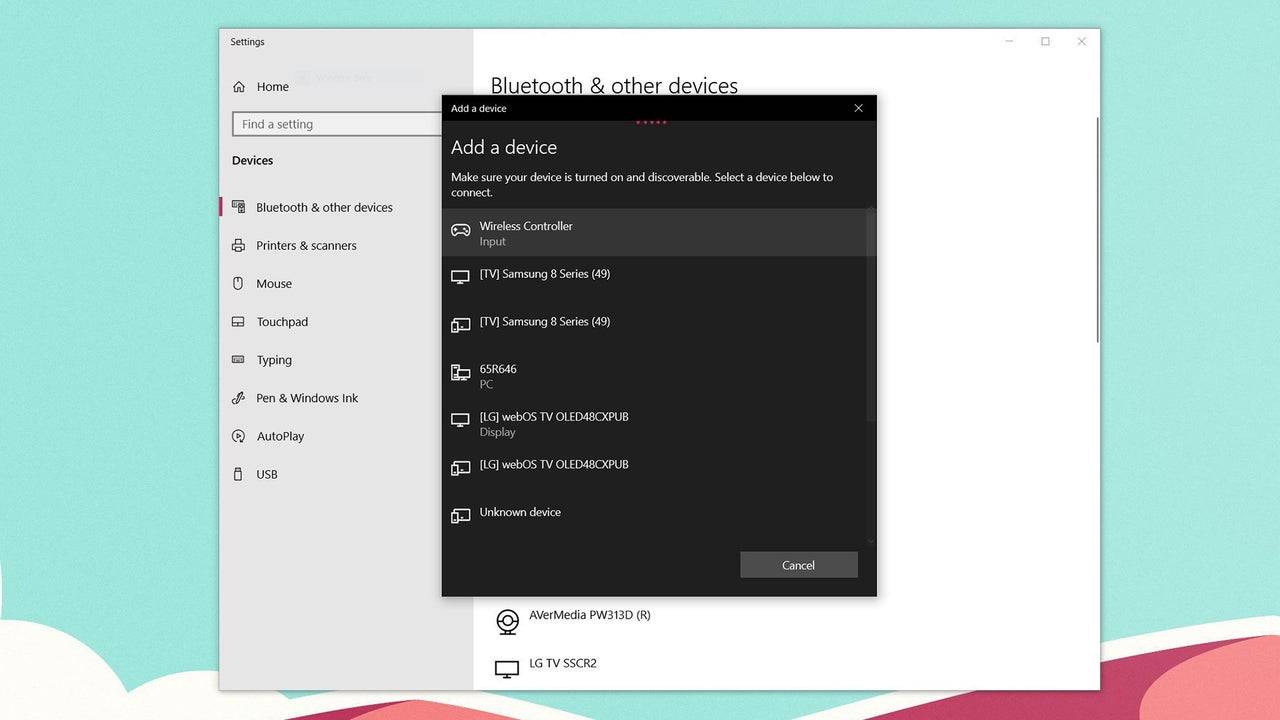
Comment associer le contrôleur DualSense PS5 sur PC sur Bluetooth
- Accédez aux paramètres Bluetooth de votre PC en appuyant sur la touche Windows, en tapant "Bluetooth" et en sélectionnant Bluetooth et autres appareils dans le menu.
- Cliquez sur Ajouter Bluetooth ou un autre appareil .
- Choisissez Bluetooth dans la fenêtre contextuelle.
- Sur votre contrôleur DualSense (assurez-vous qu'il est déconnecté et alimenté), appuyez sur le bouton PS et le bouton Créer (situé à côté du D-Pad) simultanément jusqu'à ce que la barre lumineuse sous le pavé tactile commence à clignoter.
- Sur votre PC, sélectionnez votre contrôleur DualSense dans la liste des appareils Bluetooth disponibles.




















